Jäikö sovelluksesi jumiin Maciin? Etkö pysty sulkemaan sovellusta? Älä huoli; tällä kertaa olemme keksineet joitain helppoja temppuja pakottaaksesi lopettamaan Mac-sovelluksesi muutamassa sekunnissa. Joskus Macin suorittimen muisti on täynnä tai sovelluksessa on paljon tietoja, ja se voi olla syy siihen, että sovellus jumittuu usein. Seuraa yksinkertaisia temppujamme kuinka pakottaa lopettamaan sovellukset Macissa ja lisätä laitteen nopeutta.
Onko sovellus jumissa Macissa? Kuinka pakottaa sovellukset lopettamaan Mac
# 1. Paina Komento + Optio + Escape
Yksi helpoimmista tavoista löytää ratkaisu sovellukseen, joka ei vastaa Macissa, on vain painaa Komento + Optio + Esc Mac-näppäimistöllä. Se on melko samanlainen kuin Windowsin käyttöjärjestelmän tehtävienhallinta. Heti kun painat näitä näppäimiä kerrallaan, ”Fore Quit Applications” -ikkuna tulee näkyviin. Nyt sinun on valittava sovellukset, jotka eivät ole käynnissä tai eivät vastaa. Napsauta sitten ”Force Quit” -painiketta ikkunan alaosassa. Se siitä!
RELATED: Kuinka odottaa odottavia sovelluksia iPhonessa tai iPadissa
# 2. Activity Monitor
Activity Monitor on jälleen yksi vaihtoehto lopettaa sovellukset Mac-kirjassa. Paina vain Komento + välilyönti ja paina ruutua kirjoittamalla "Activity Monitor", ja ikkuna näyttää sinulle Mac-kirjassa tällä hetkellä käynnissä olevat sovellukset. Valitse sitten luettelosta mikä tahansa sovellus, joka ei vastaa ja napsauta Lopeta. Nämä sovellukset saattavat käyttää paljon Macin suorittimen muistia ja hidastaa järjestelmää. Joten on parempi lopettaa ja käynnistää uudelleen.

 # 3. Käytä Apple-valikkoa
# 3. Käytä Apple-valikkoa
Tämä on helpoin kaikista tässä luetelluista menetelmistä. Sinun tarvitsee vain avaa Apple-valikko ja vain Napsauta Force Quit mikä tahansa sovellus. Mutta jos välilehdet eivät vastaa, voit kokeilla jompaakumpaa yllä mainituista tavoista. Tämä ei ehkä ole tehokas menetelmä, mutta se on helppo muistaa ja kestää vähemmän aikaa lopettaa sovellus, joka ei vastaa Macissa.
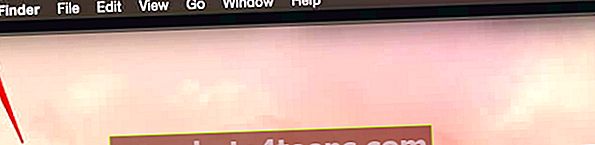
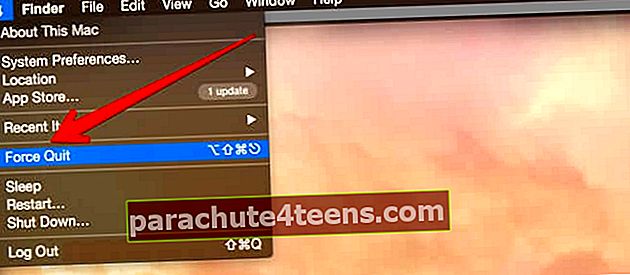
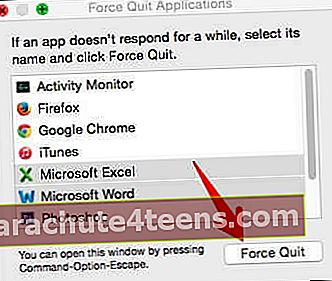 # 4. Toinen pikanäppäin
# 4. Toinen pikanäppäin
Sinun tarvitsee vain painaa Komento + Optio + Esc + Vaihto pakottaa melkein kaikki Macissa käynnissä olevat sovellukset. Sinun on pidettävä näppäimiä painettuna muutaman sekunnin ajan, ja kaikki sovellukset, jotka eivät vastaa Macissa, suljetaan.
Ole varovainen: Huomaa, että kaikki käynnissä olevat sovellukset saattavat sulkeutua. Joten käytä tätä vaihtoehtoa vain, kun haluat sulkea kaikki Mac-sovelluksesi. # 5. Komentorivi
# 5. Komentorivi
No, jos sovelluksesi ei vieläkään vastaa Macissa, tämä on toinen tapa lopettaa se. Jos tiedät komentorivit melko hyvin, tämä on helppoa. Mutta jos et ole tietoinen näistä komentoriveistä, valitse parempi jokin edellä mainituista neljästä menetelmästä. Avaa ensin Activity Monitor painamalla Komento + välilyönti, ei sen sovelluksen PID, jonka haluat sulkea, avaa sitten pääte ja kirjoita Tapa -9-sovelluksen PID ja paina Enter tappaa. Eikö se ole melko yksinkertaista?
 Nämä ovat 5 helpoin tapa pakottaa sovellukset lopettamaan Mac. Toivon, että rakastit lukea sitä ja jos sinulla on myös sellainen temppu, jolla voit tappaa sovelluksen, joka ei vastaa Macissa, ilmoita siitä meille keskustelussa.
Nämä ovat 5 helpoin tapa pakottaa sovellukset lopettamaan Mac. Toivon, että rakastit lukea sitä ja jos sinulla on myös sellainen temppu, jolla voit tappaa sovelluksen, joka ei vastaa Macissa, ilmoita siitä meille keskustelussa.
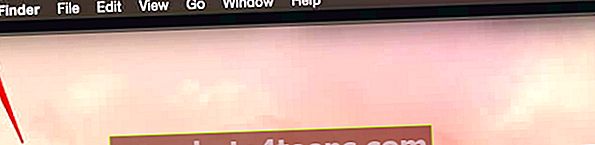
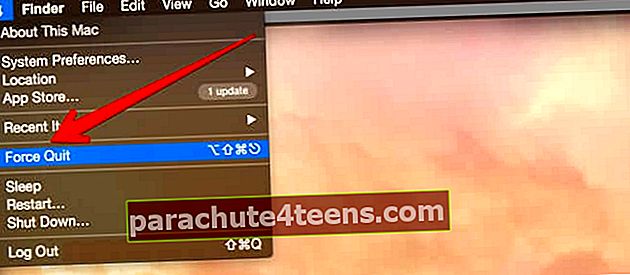
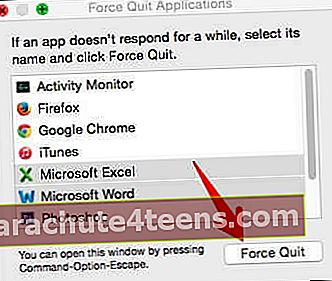 # 4. Toinen pikanäppäin
# 4. Toinen pikanäppäin 
